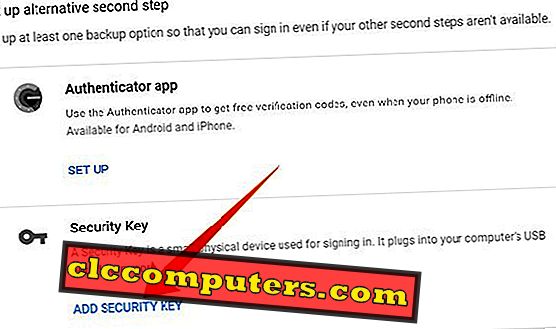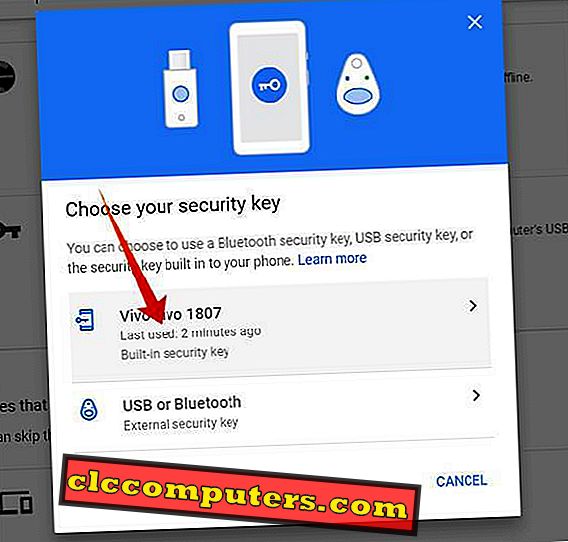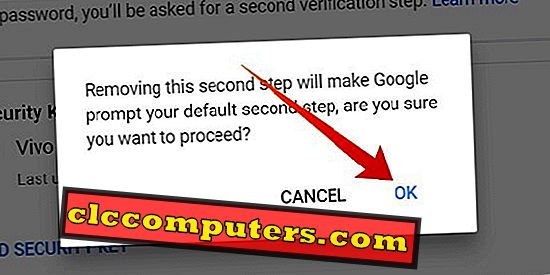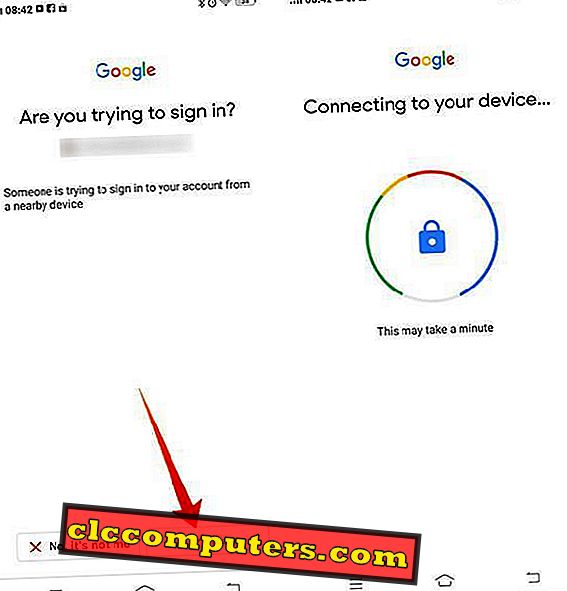Google dobře spolupracoval se zabezpečením uživatelských účtů a autentizací třetích stran pomocí různých vícestupňových ověřovacích procesů. Od minulých let se společnosti Google podařilo implementovat mnoho funkcí zabezpečení, včetně služby 2FA přes SMS OTP, aplikaci Google Authenticator atd. Google nyní zavádí další klíčovou funkci, která umožňuje používat chytrý telefon Android jako fyzický bezpečnostní klíč.
Zde je kompletní návod, jak používat chytrý telefon Android jako fyzický klíč zabezpečení pro svůj účet Google .
Telefon Android jako bezpečnostní klíč
Jak již bylo zmíněno, Google již používá víceúrovňové ověřovací metody pro účty Google. S cílem zlepšit bezpečnost a napravit nedostatky, kterým čelí metody OTP, společnost Google představila fyzické bezpečnostní klíče jako Titan Security Key . Tato fyzická zařízení musí být připojena nebo umístěna v blízkosti systému, ke kterému se uživatel pokouší přihlásit.
I když byla široce využívána obchodními pracovníky a pracovními skupinami, mnoho uživatelů nebylo vůbec připraveno koupit takové klíčové zařízení pro zabezpečení účtu Google. Titan Security Key stojí 50 dolarů na nákup od společnosti Google, což je hlavní důvod, proč většinu lidí odvádí od nákupu. Google zavádí novou funkci jako alternativu pro nákup fyzického klíče . Váš smartphone můžete nastavit jako svůj osobní fyzický klíč pro přihlášení k účtu a službám Google.
Google tvrdí, že smartphony Android budou budoucností klíčů Fyzického zabezpečení. Namísto metod 2FA (Two Factor Authentication) nebo 2SV (Two Step Verification) (které jsou již zranitelné) se mohou uživatelé Google přihlásit k účtu Google a uživatelé Google se nyní mohou přihlásit ke svému účtu pomocí svého Android smartphonu. Je zřejmé, že Google se pokouší zbavit se tradiční metody hesla, aby se mohl přihlásit k účtům.
Nastavit bezpečnostní klíč na Android
V současné době, Android smartphone bezpečnostní klíč funkce je ve fázi Beta. Všichni uživatelé Smartphone se systémem Android 7.0 nebo vyšším mohou nyní mít tuto funkci přímo na zařízení s několika jednoduchými kroky. Jakékoli chytré telefony se systémem Android, které splňují normy, mohou tuto funkci používat a na rozdíl od některých starších funkcí neexistuje žádné omezení pro oblasti a modely. Zde je návod, jak nastavit chytrý telefon Android jako klíč fyzického zabezpečení .

- Přihlaste se do prohlížeče Google Chrome v počítači.
- Přihlaste se pomocí stejného účtu ve svém smartphonu Android, který chcete použít jako klíč zabezpečení .
- Navštivte webovou stránku Google 2SV (dvoufázové ověření) z počítače ( Google Chrome ).
- Začněte s nastavením .
- Povolte ověřování dvou faktorů nebo dvoufázové ověření účtu Google.
- To je v podstatě nutné nakonfigurovat pomocí OTP prostřednictvím registrovaného mobilního čísla aplikace Google Authenticator .
- Ověřte pomocí hesla účtu Google.
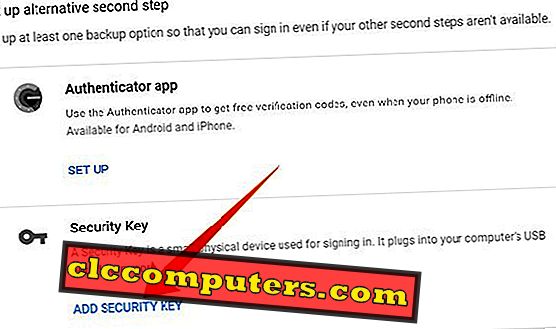
- Přejděte dolů na „ Nastavení alternativního druhého kroku “.
- Vyhledejte možnost Google Authenticator a bezpečnostní klíče .
- Klikněte na „ ADD SECURITY KEY “ pod položkou „ Security Key “.
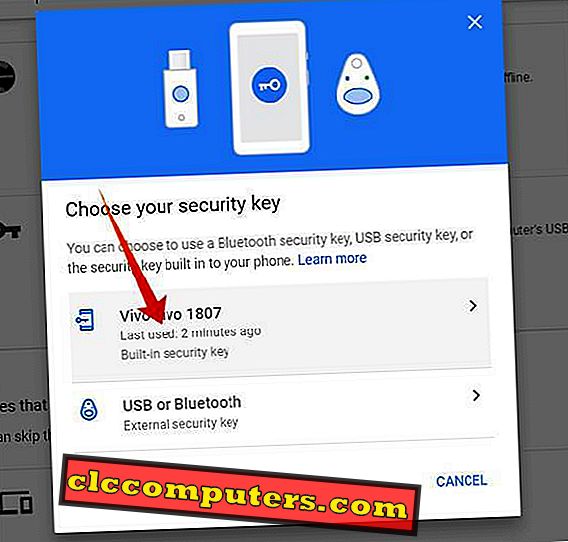
- Váš chytrý telefon můžete najít tam, mezi zařízeními Zabezpečení Google .
- Vyberte si smartphone z okna.
- Klepnutím na tlačítko Add Security Key (Přidat klíč zabezpečení) můžete v telefonu použít vestavěnou funkci zabezpečení.
- Klepněte na tlačítko Hotovo .

Váš smartphone se systémem Android jste právě přidali jako fyzický klíč zabezpečení pro svůj účet Google. Chytrý telefon Android nyní funguje jako klíč pro váš účet Google, ale bez připojení k některému ze systémů. Účet Google můžete zabezpečit pomocí této dodatečné vrstvy funkce zabezpečení od společnosti Google.
Odebrat zařízení zabezpečení klíč
Google vám umožňuje odebrat zařízení v případě, že jste ztratili smartphone, nebo chcete zrušit přístup k bezpečnostnímu klíči pro zařízení. To samé můžete udělat i na stránce Ověření dvou kroků ve službě Google . Postupujte podle následujících kroků.

- Přejděte na stránku Google 2SV z počítače a přihlaste se ke stejnému účtu Google.
- Vyhledejte smartphone pod názvem Bezpečnostní klíč .
- Klepněte na ikonu koše na pravé straně proti zařízení zabezpečení.
- Pokračujte v odstraňování zařízení.
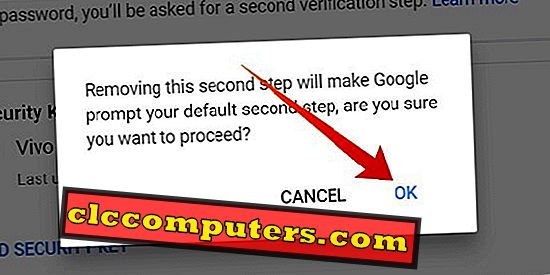
To bude tip na záchranu života, zejména když ztratíte telefon Android, který jste již nastavili jako bezpečnostní klíč pro svůj účet Google.
Jak se přihlásit do účtu Google pomocí bezpečnostního klíče
Po dokončení nastavení smartphonu jako bezpečnostního klíče pro účet Google se zařízení zaregistruje jako „důvěryhodný“ a na zařízení získáte výzvy k ověření přihlášení. Pro účty Google již existuje funkce pro přihlášení. Pouze vyzve k ověření přihlášení do jakéhokoli smartphonu nebo tabletu Android, kde je přihlášen stejný účet. To může být zneužito kýmkoli, kdo se ke svému účtu přihlásil z kteréhokoli koutu světa.
Tato ' zranitelnost ' přiměla Google, aby přinášel fyzický bezpečnostní klíč k Androidu, který dělá téměř stejný jako ten druhý. Nemůžete to však dělat z žádné části světa. Žádný spoofers nebo hackeři nemají přístup k vašemu účtu z jiného koutu světa, aniž by váš smartphone v blízkosti. Přihlašovací zařízení i smartphone s klíčem zabezpečení musí být umístěny vedle sebe, aby se mohly přihlásit. Také je nutné zapnout službu Bluetooth (a vzájemně se spárovat) a služby určování polohy, aby bylo přihlášení bezpečnější.

- Zapněte Bluetooth a umístění na obou zařízeních.
- Přihlaste se pomocí účtu Google na libovolném zařízení.
- Po zadání hesla vyberte možnost Přihlášení pomocí bezpečnostního klíče a pokračujte v přihlášení pomocí smartphonu.
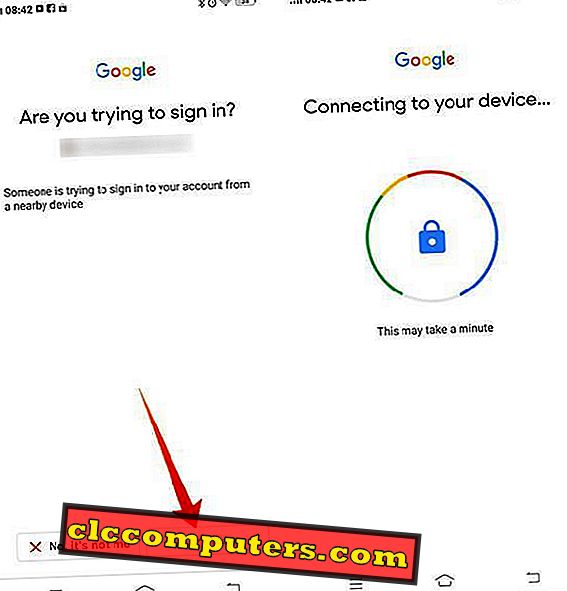
- Zaškrtněte možnost Dotaz na smartphonu s klíčem zabezpečení . Klepnutím na tlačítko Ano potvrďte přihlášení.
- Pokud jste na smartphonu Google Pixel 3, podržte tlačítko pro snížení hlasitosti .

Když nastavíte smartphone pro Google jako bezpečnostní klíč, musíte mít smartphone všude, abyste se mohli přihlásit do jiného systému nebo smartphonu. Přihlášení do vašeho účtu může být obtížné v případě, že dojde k chybě vašeho zařízení. Společnost Google proto doporučuje přidat jako záložní klíč zabezpečení další smartphone. Vzhledem k tomu, že tato funkce je ve fázi Beta, v blízké budoucnosti bychom mohli očekávat další funkce zabezpečení.